سرویسهای Amazon EC2 و Google Vm و OVH بصورت پیشفرض اکانت root را غیرفعال نموده اند. آنها همچنین از یک فایل کلید PEM برای اعتبارسنجی یوزر استفاده می کنند، از اینرو پسورد در آنها غیرفعال است. این کار به منظور امنیت انجام شده است. برخی افراد ترجیح می دهند برای بسیاری از دلایل، آن را غیرفعال نگه دارند. اگر نیاز به فعال نمودن اکانت root در AWS EC2 و یا Google VM را دارید. بصورت زیر عمل کنید.
passwd
با این وجود، شما برای اتصال به EC2 یا سرور مجازی با SSH نیاز به فایل کلید مورد استفاده دارید. اگر ترجیح می دهید با پسورد و یا با یوزر root وارد سیستم شوید، این آموزش را دنبال کنید.
توجه داشته باشید، این آموزش برای Ubuntu 16.04 در نظر گرفته شده است، اما برای دیگر ورژن های Ubuntu و یا CentOS نیز می تواند مفید باشد.
به سیستم EC2 با اکانت یوزر استاندارد وارد شوید. سپس در یوزر با اجرای دستور زیر به اکانت root تغییر وضعیت دهید.
sudo -i
فایل پیکره بندی SSH را با ویرایشگر متن nano باز کنید.
nano /etc/ssh/sshd_config
فعال نمودن اکانت root در AWS EC2 یا Google VM
به دنبال خط زیر در فایل بگردید (W+Ctrl)
PermitRootLogin
حال وضعیت PermitRootLogin را به yes تغییر دهید. فایل بعد از اینکار بصورت زیر در می آید.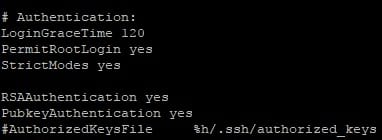
اکانت root برای سیستم شما بعد از ریستارت سرویس SSH فعال می شود. اما هنوز امکان لاگین برای اکانت root وجود ندارد زیرا هنوز پسورد برای ورود به سرور ندارد. برای فعال سازی آن بصورت زیر عمل کنید.
فعال سازی پسورد ورود روی AWS EC2 یا Google VM
خط زیر را در فایل پیکره بندی جستجو کنید.
PasswordAuthentication no
وضعیت no را به yes تغییر دهید. فایل بصورت زیر در می آید.
حال فایل را بسته و سرویس SSH را دوباره بارگذاری کنید.
service sshd reload
پسورد ورود اکنون باید فعال شده باشد. حال می توانید یک پسورد برای اکانت root تعریف کنید. از دستور زیر روی Putty برای اینکار استفاده کنید.
passwd
حال اکانت root بر روی سیستم EC2 یا سرور مجازی فعال شده است و می توان با استفاده از پسورد تعریف شده به آن لاگین نمود.
خلاصه دستورات در یک خط:
# Login to root user
sudo -i
# Change sshd service to permit root login with password
sed -i 's/#PermitRootLogin prohibit-password/PermitRootLogin yes/g' /etc/ssh/sshd_config
sed -i 's/#PermitRootLogin yes/PermitRootLogin yes/g' /etc/ssh/sshd_config
sed -i 's/#PasswordAuthentication yes/PasswordAuthentication yes/g' /etc/ssh/sshd_config
sed -i 's/PasswordAuthentication no/PasswordAuthentication yes/g' /etc/ssh/sshd_config.d/60-cloudimg-settings.conf
sed -i 's/PasswordAuthentication no/PasswordAuthentication yes/g' /etc/ssh/sshd_config
service sshd restart
# Assigning a password for root user
passwd root

